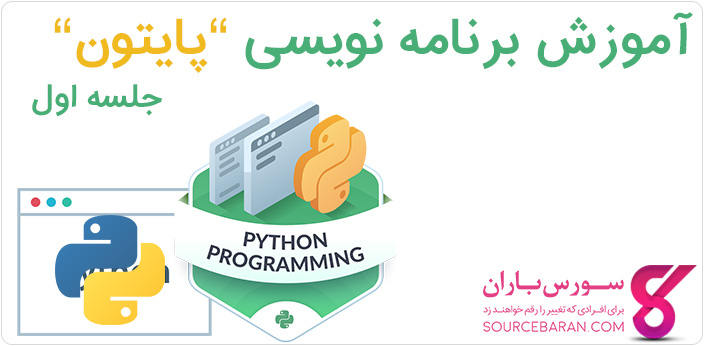با اولین جلسه دوره آموزش برنامه نویسی پایتون در خدمت شما هستیم. در این جلسه آموزش برنامه نویسی پایتون؛ شروع کار و ساخت اولین برنامه با پایتون رو برای شما دوستان عزیز قرار دادیم. همچنین در مطالب قبلی مقاله ای با عنوان معرفی زبان برنامه نویسی پایتون با ذکر منابع آموزشی فارسی که پیشنهاد می کنیم قبل از شروع دوره آموزش پایتون این مقاله را مشاهده نمایید. پایتون (Python) یک زبان برنامه نویسی تفسیری ، داینامیک و شی گرا است که می توان از آن در نرم افزار ها و تکنولوژی های متنوع بهره برد.
آموزش نصب ابزار برنامه نویسی پایتون
پایتون به صورت پیش فرض در سیستم های عامل Mac و Linux نصب می باشد. جهت بررسی نصب بودن پایتون بر روی ویندوز ابتدا cmd را باز کرده و دستور زیر را در آن بنویسید:
|
1 |
C:\Users\Your Name>python –version |
برای Mac و Linux نیز دستور بالا را در خط فرمان یا ترمینال بنویسید.
[alert color=”blue” icon=””]اگر پایتون در کامپیوتر شما نصب نیست، می توانید آن را از منابع زیر دانلود نمایید.
دانلود برنامه پایتون وب سایت پایتون [/alert]آموزش اجرا برنامه های پایتون
پایتون یک زبان برنامه نویسی تفسیری است. به این معنی که شما به عناون یک توسعه دهنده فایل های پایتون ( py. ) را در یک ویرایشگر متن یا محیط های توسعه (IDE) مانند Eclipse می نویسید و آن ها را به وسیله مفسر پایتون اجرا می کنید.
دستور زیر خط فرمان یک فایل python به نام helloworld.py را اجرا می کند:
|
1 |
C:\Users\Your Name>python helloworld.py |
در مثال زیر اولین برنامه را در یک فایل پایتون به نام helloworld.py می نویسیم
|
1 |
print("Hello, World!") |
Hello, World!
آموزش خط فرمان در برنامه نویسی پایتون
برای تست کد های کوتاه می توانید آن ها را در خط فرمان یا همان Command Line بنویسید تا در یک فایل. این روش آسان تر و سریع تر است. خط فرمان سیستم عامل را باز کرده و عبارت python را بنویسید و اجرا کنید. در آن جا می توانید هر برنامه را توسط پایتون بنویسید
|
1 2 3 4 |
C:\Users\Your Name>python Python 3.6.4 (v3.6.4:d48eceb, Dec 19 2017, 06:04:45) [MSC v.1900 32 bit (Intel)] on win32 Type “help”, “copyright”, “credits” or “license” for more information. print(“Hello, World!”) <<< |
که عبارت داخل کوتیشن را در همان جا چاپ می کند. همچنین جهت خروج از خط فرمان پایتون می توانید از ()exit استفاده کنید.
پیشنهاد ویژه : آموزش طراحی وب سایت با پایتون
دندانه گذاری در برنامه نویسی پایتون
در حالی که در زبان های برنامه نویسی از دندانه گذاری توسط Tab برای خوانایی استفاده می شود، در پایتون این عمل الزامی و مهم است. پایتون از دندانه گذاری ها برای مشخص کردن بلوک های کد استفاده می کند، به مثال زیر توجه نمایید
|
1 2 |
if 5 > 2: print("Five is greater than two!") |
اگر دستورات زیر را اجرا کنید، پایتون خطا می دهد:
|
1 2 |
if 5 > 2: print("Five is greater than two!") |
Comment در برنامه نویسی پایتون
از Comment برای توضیح قسمتی از کد ها و مستند سازی کد استفاده می شود Comment یا کامنت در برنامه نویسی پایتون با # آغاز می شوند و تا پایان همان خط ادامه دارند. مثال زیر را در نظر بگیرید
|
1 2 |
#This is a comment. print("Hello, World!") |
|
1 2 3 |
"""This is a multiline docstring.""" print("Hello, World!") |
سورس یک ساعت دیجیتال ساده با برنامه نویسی پایتون
|
1 2 3 4 5 6 7 8 9 10 11 12 13 14 15 16 17 18 19 20 21 22 23 24 25 26 27 28 29 30 31 32 33 34 35 36 |
from tkinter import * import time root = Tk() root.title("sourcesoft") width = 600 height = 400 screen_width = root.winfo_screenwidth() screen_height = root.winfo_screenheight() x = (screen_width/2)- (width/2) y = (screen_height/2) - (height/2) root.geometry("%dx%d+%d+%d" % (width, height, x, y)) root.resizable(0, 0) root.config(bg="light blue") #===========================================METHODS======================================= def tick(): setTime = time.strftime('%I: %M %S %p') clock.config(text=setTime ) clock.after(200, tick) #===========================================FRAMES======================================== Top = Frame(root, width=600, bd=1, relief=SOLID) Top.pack(side=TOP) Mid = Frame(root, width=600) Mid.pack(side=TOP, expand=1) #===========================================LABEL WIDGET================================== lbl_title = Label(Top, text="Python: Simple Digital Clock", width=600, font=("arial", 20)) lbl_title.pack(fill=X) clock = Label(Mid, font=('times', 50 , 'bold'), fg="green", bg="light blue") clock.pack() |
راستی! برای دریافت مطالب جدید در کانال تلگرام یا پیج اینستاگرام سورس باران عضو شوید.
- منبع : سورس باران
- رمز فايل : www.sourcebaran.com
- انتشار: ۱۵ شهریور ۱۳۹۸
دسته بندی موضوعات
- آموزش ارز دیجیتال
- آموزش برنامه نویسی
- آموزش متنی برنامه نویسی
- اطلاعیه و سایر مطالب
- پروژه برنامه نویسی
- دوره های تخصصی برنامه نویسی
- رپورتاژ
- فیلم های آموزشی
- ++C
- ADO.NET
- Adobe Flash
- Ajax
- AngularJS
- apache
- ARM
- Asp.Net
- ASP.NET MVC
- AVR
- Bootstrap
- CCNA
- CCNP
- CMD
- CSS
- Dreameaver
- EntityFramework
- HTML
- IOS
- jquery
- Linq
- Mysql
- Oracle
- PHP
- PHPMyAdmin
- Rational Rose
- silver light
- SQL Server
- Stimulsoft Reports
- Telerik
- UML
- VB.NET&VB6
- WPF
- Xml
- آموزش های پروژه محور
- اتوکد
- الگوریتم تقریبی
- امنیت
- اندروید
- اندروید استودیو
- بک ترک
- بیسیک فور اندروید
- پایتون
- جاوا
- جاوا اسکریپت
- جوملا
- دلفی
- دوره آموزش Go
- دوره های رایگان پیشنهادی
- زامارین
- سئو
- ساخت CMS
- سی شارپ
- شبکه و مجازی سازی
- طراحی الگوریتم
- طراحی بازی
- طراحی وب
- فتوشاپ
- فریم ورک codeigniter
- فلاتر
- کانستراکت
- کریستال ریپورت
- لاراول
- معماری کامپیوتر
- مهندسی اینترنت
- هوش مصنوعی
- یونیتی
- کتاب های آموزشی
- Android
- ASP.NET
- AVR
- LINQ
- php
- Workflow
- اچ تی ام ال
- بانک اطلاعاتی
- برنامه نویسی سوکت
- برنامه نویسی موبایل
- پاسکال
- پایان نامه
- پایتون
- جاوا
- جاوا اسکریپت
- جی کوئری
- داده کاوی
- دلفی
- رباتیک
- سئو
- سایر کتاب ها
- سخت افزار
- سی اس اس
- سی پلاس پلاس
- سی شارپ
- طراحی الگوریتم
- فتوشاپ
- مقاله
- مهندسی نرم افزار
- هک و امنیت
- هوش مصنوعی
- ویژوال بیسیک
- نرم افزار و ابزار برنامه نویسی
- وردپرس